Werbung
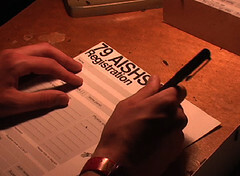 Wenn Sie ein oder mehrere Blogs verwalten, werden Sie sicher die Bedeutung der Interaktion erkennen. Abgesehen vom Kommentarbereich können Besucher den Blogbesitzer am besten über ein Kontaktformular kontaktieren und mit ihm interagieren. Im WordPressWenn Sie ein Registrierungsformular erstellen möchten, ist dies so einfach wie das Installieren und Aktivieren eines Plugins. Eines der bekanntesten Plugins für Kontaktformulare ist cformsII.
Wenn Sie ein oder mehrere Blogs verwalten, werden Sie sicher die Bedeutung der Interaktion erkennen. Abgesehen vom Kommentarbereich können Besucher den Blogbesitzer am besten über ein Kontaktformular kontaktieren und mit ihm interagieren. Im WordPressWenn Sie ein Registrierungsformular erstellen möchten, ist dies so einfach wie das Installieren und Aktivieren eines Plugins. Eines der bekanntesten Plugins für Kontaktformulare ist cformsII.
Aber cformsII ist kein gewöhnlicher Formularersteller. Sie können es anpassen und alles erstellen, von einem einfachen Kontaktformular über mehrseitige Formulare bis hin zu einem Formular für Freunde. Als mich einer meiner Kollegen bat, ihm bei der Erstellung eines Online-Registrierungsformulars für einen regionalen Wettbewerb zu helfen, den sein Unternehmen veranstaltet, kam mir automatisch cformsII in den Sinn. (Dieses Plugin könnte auch eine der alternativen Antworten auf sein diese Frage)
In diesem Anmeldeformular können Personen ihre persönlichen Daten und eine Kopie des Zahlungsbelegs einreichen, um sich für den Wettbewerb anzumelden. Mit den folgenden Funktionen von cformsII konnten wir die Aufgabe abschließen.
Herunterladen und installieren
Beginnen wir mit dem Installationsprozess. Sie können die in WordPress integrierte Plugin-Suche nicht verwenden, um cformsII zu finden. Du musst gehen zu ihre Website um das Plugin herunterzuladen.
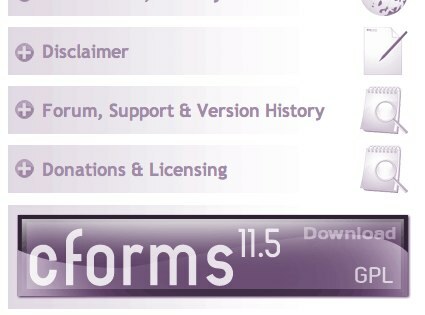
Gehen Sie dann zu Ihrem WordPress-Blog und klicken Sie auf „Neue hinzufügenUntermenü unter "Plugins“.
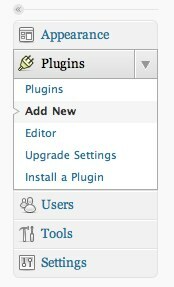
In dem "Plugins installierenKlicken Sie auf die Seite „Hochladen"Link, klicken Sie auf"Datei wählen"Und suchen Sie nach dem heruntergeladenen Plugin und klicken Sie schließlich auf"Jetzt installieren“.

Sie erhalten ein neues Menü auf der Website.
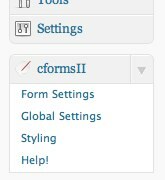
Neue Formulare erstellen
Dieses Plugin enthält eine Grundform, die einfach an die Bedürfnisse der Benutzer angepasst werden kann. Zu Beginn können Sie den Namen des Formulars leicht ändern.
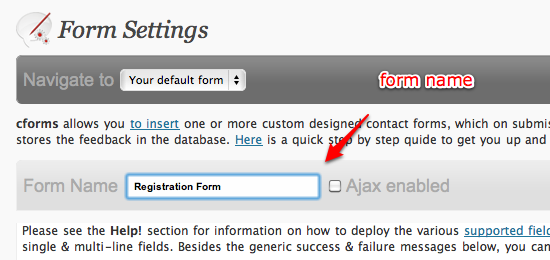
Anschließend können Sie den Namen und den Typ jedes Felds des Formulars bearbeiten. Das Hinzufügen neuer Zeilen ist auch so einfach wie das Festlegen von cformsII, wie viele und wo die neuen Felder abgelegt werden sollen. Stellen Sie einfach sicher, dass Sie bereits geplant haben, wie viele Felder Sie in Ihrem Formular benötigen und welche Funktionen die einzelnen Felder haben.
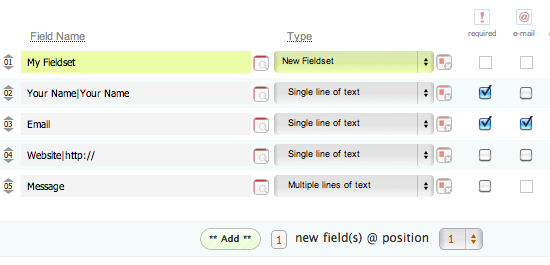
Da ist das "VerwaltungsaktionenBereich auf der rechten Seite des Bildschirms. Sie können damit neue Formulare hinzufügen oder das aktuelle Formular duplizieren. Die wichtigste Funktion dieses Fensters ist jedoch dieUpdate Einstellungen" Taste. Vergessen Sie nicht, jedes Mal auf diese Schaltfläche zu klicken, wenn Sie Änderungen an Ihrem Formular vorgenommen haben, um die Änderungen zu speichern.

Der einfachste Weg, jedes Formularfeld zu ändern, ist die Verwendung von „Eingabefeldeinstellungen“. Sie können das Fenster öffnen, indem Sie auf das Feld in der Mitte jedes Felds klicken. (Während die anderen Boxen nach dem “Art”Optionen sind die Schaltfläche Löschen)

Wenn Sie beispielsweise ein Kontrollkästchen mit mehreren Auswahlmöglichkeiten erstellen möchten, können Sie Folgendes auswählen: „Mehrfaches Kontrollkästchen"Aus dem Dropdown"ArtKlicken Sie auf die OptionenEingabefeldeinstellungenKlicken Sie auf die Schaltfläche, und definieren Sie dann die einzelnen Kontrollkästchen.
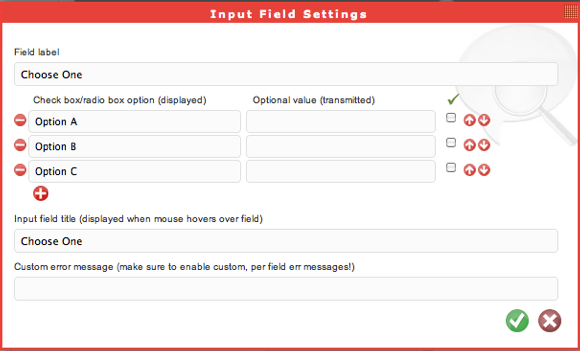
Durch die Kombination von Texteingaben und Kontrollkästchen können wir nahezu jede Art von Formular erstellen. Und einer der Feldtypen ist „Datei-Upload-Box”, Mit dem Benutzer kleine Dateien wie eine Kopie des Zahlungsbelegs hochladen können.
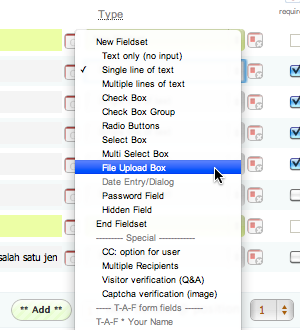
Sie können auch so viele Formulare erstellen, wie Sie benötigen.Neues Formular hinzufügen" oder "Aktuelles Formular duplizieren" Aktionen.
Andere Einstellungen
Neben der Formularerstellung gibt es weitere Einstellungen, die Sie im Bereich „Formulareinstellungen" Speisekarte. Wenn Sie nur ein einfaches Formular erstellen - wie das Übermittlungsformular - können Sie einfach alles so lassen, wie es ist, mit dem Standardwert. Um sicherzugehen, sollten Sie die E-Mail-Optionen überprüfen, um zu bestätigen, dass die E-Mail-Adresse, an die das übermittelte Formular gesendet wird, korrekt ist.
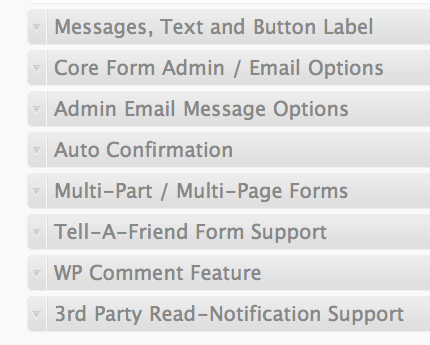
Es gibt zwei weitere Einstellungen, die Sie möglicherweise anpassen möchten:Globale Einstellungen“,

Und das "Form StylingHier können Sie das Erscheinungsbild Ihrer Formulare aus den vorgefertigten Vorlagen auswählen und das CSS bearbeiten, wenn Sie möchten.
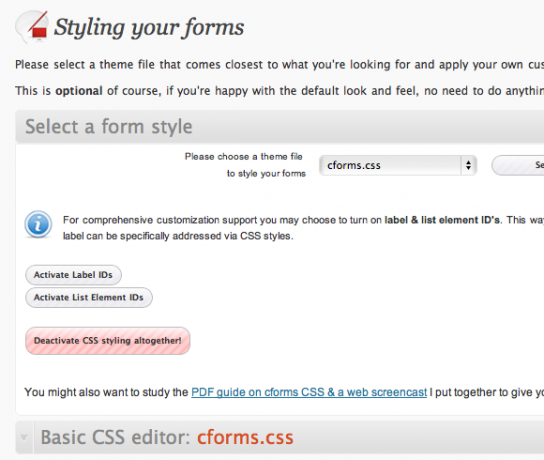
Wählen Sie einen der Stile und klicken Sie auf „Wählen Sie StilKlicken Sie auf die Schaltfläche ”, und Sie sehen eine Vorschau, wie Ihr Formular aussehen wird.
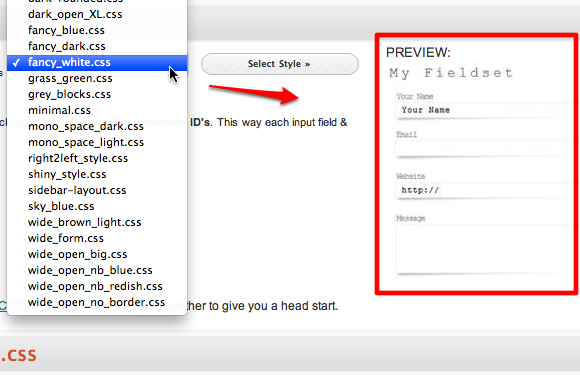
Last but not least “HilfeIst immer da, um Sie durch die schwierigen Zeiten zu führen.
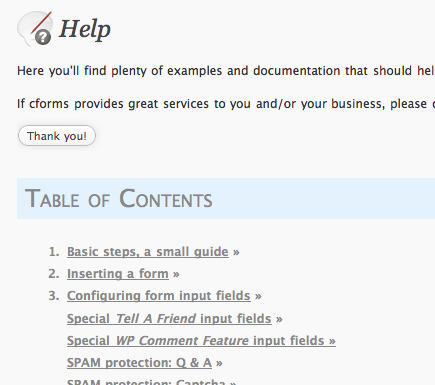
Einfügen des Formulars
Sie können das Formular in Ihren Blog-Beitrag, Ihre Seiten und sogar als Widget einfügen. Sie müssen lediglich auf die Schaltfläche cformsII klicken.

Wählen Sie das Formular aus, das Sie einfügen möchten.
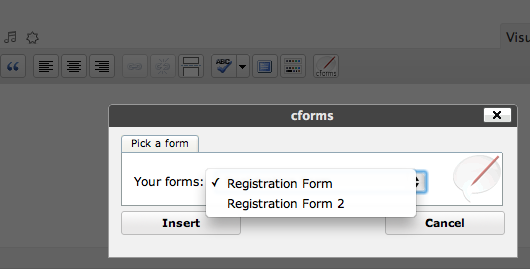
Wenn Sie das Widget verwenden möchten, gehen Sie zu „Aussehen - WidgetsZiehen Sie das cforms-Widget per Drag & Drop in den Widgets-Bereich.
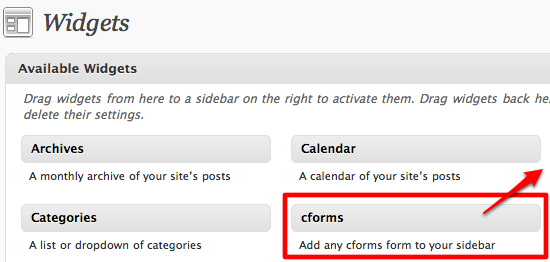
Und hier ist ein Beispiel für das veröffentlichte Formular.

Was ist hinter dem Vorhang los?
Was passiert, wenn jemand auf „einreichen“? Der Inhalt des ausgefüllten Formulars wird per E-Mail an den Eigentümer des Blogs (oder an eine andere bevorzugte Adresse) gesendet. Das Plugin wird mit einem eigenen Mailing-System namens PHPMailer geliefert.

In einer normalen WP-Umgebung müssen Sie nichts konfigurieren. Lass es einfach sein und es wird funktionieren. Wenn Ihr Webhosting-Anbieter das native PHP jedoch nicht unterstützt,mail ()Mit dem Befehl können Sie cformsII so konfigurieren, dass ein externer SMTP-Server wie GMail verwendet wird. Sie können die Einstellungen unter „Globale Einstellungen - Mailserver-Einstellungen" Speisekarte.
Die E-Mail-Adresse (n), an die cformsII die ausgefüllten Formulare senden soll, kann unter „Formulareinstellung - Admin-E-Mail-Nachrichtenoptionen" Speisekarte.

Ein Registrierungsformular ist nur eine Anwendung der vielen Möglichkeiten, die die leistungsstarken cformsII bieten. Wenn Sie also jemals Formulare zu Ihrem WordPress-Blog hinzufügen müssen, können Sie cformsII ausprobieren und an Ihre Bedürfnisse anpassen.
Verwenden Sie Formulare in Ihrem Blog? Was für Formen sind das? Welches Plugin benutzt du? Bitte teilen Sie Ihre Erfahrungen mit dem Kommentarbereich unten.
Bildnachweis: Cameron Nordholm
Ein indonesischer Schriftsteller, selbsternannter Musiker und Teilzeitarchitekt; Wer möchte eine Welt einen Beitrag nach dem anderen über seinen Blog SuperSubConscious verbessern?